Nota
L'accesso a questa pagina richiede l'autorizzazione. È possibile provare ad accedere o modificare le directory.
L'accesso a questa pagina richiede l'autorizzazione. È possibile provare a modificare le directory.
Con Power BI Desktop è possibile immettere i dati direttamente e usarli nei report e nelle visualizzazioni. Ad esempio, è possibile copiare parti di una cartella di lavoro o di una pagina Web, quindi incollarla in Power BI Desktop.
Per immettere i dati direttamente in Power BI Desktop sotto forma di nuova tabella, selezionare Immettere i dati dalla barra multifunzione Home.
Il 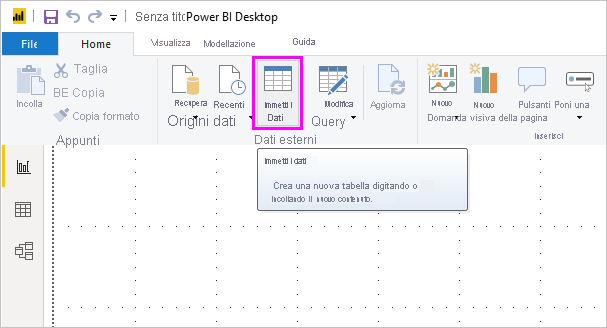
Power BI Desktop potrebbe tentare di eseguire lievi trasformazioni sui dati, se appropriato, proprio come avviene quando si caricano dati da qualsiasi origine. Nel caso seguente, ad esempio, ha promosso la prima riga di dati a intestazioni.
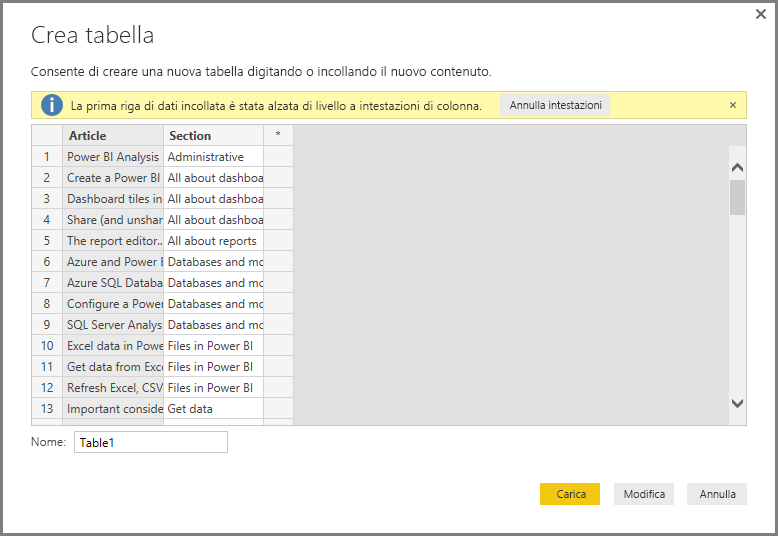
Per modellare i dati immessi o incollati, selezionare Modifica per aprire Editor di Power Query. È possibile modellare e trasformare i dati prima di inserirli in Power BI Desktop. Selezionare Carica per importare i dati così come vengono visualizzati.
Quando si seleziona Carica, Power BI Desktop crea una nuova tabella dai tuoi dati e la rende disponibile nel riquadro Campi. Nell'immagine seguente Power BI Desktop mostra la nuova tabella, denominata Tablee i due campi all'interno della tabella creata.
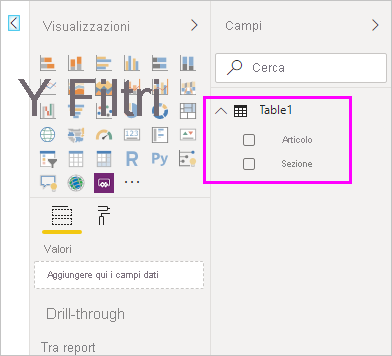
E questo è tutto. È facile immettere i dati in Power BI Desktop.
È ora possibile usare i dati in Power BI Desktop. È possibile creare oggetti visivi, report o interagire con qualsiasi altro dato con cui connettersi e importare, ad esempio cartelle di lavoro di Excel, database o qualsiasi altra origine dati.
Nota
Per aggiornare, aggiungere o eliminare dati all'interno di elementi creati da Immettere dati, è necessario apportare modifiche in Power BI Desktop e pubblicare. Gli aggiornamenti dei dati non possono essere eseguiti direttamente dal servizio Power BI.
Contenuto correlato
Esistono tutti i tipi di dati a cui è possibile connettersi con Power BI Desktop. Per altre informazioni sulle origini dati, vedere le risorse seguenti: